

Escrito por Adela D. Louie, Última actualización: 16 de enero de 2024
Si es usted un usuario de iOS, más o menos también tiene un programa de iTunes instalado en su computadora. En realidad, es imprescindible tener un programa si está utilizando un dispositivo iPhone.
iTunes es el programa predeterminado de Apple y, con este programa, podrá reproducir música, películas, comprar aplicaciones y también música. También puede usar iTunes para hacer una copia de seguridad de los datos de su dispositivo iPhone o iPad.
Y dado que está usando iTunes para su dispositivo iPhone o iPad, hay casos en los que está usando iTunes en su PC durante la noche y sabemos lo incómodo que es usarlo en un modo súper ligero. Además, puede forzar nuestros ojos.
Esto se aplica especialmente a aquellos profesionales que utilizan iTunes con frecuencia, como productores de música, DJ y VJ, y están reproduciendo canciones toda la noche utilizando el programa iTunes.
Y debido a esto, los creadores de iTunes agregaron una nueva función que puede ayudarnos con este tipo de problema. Todo gracias a la nueva característica de Modo oscuro de iTunes que agregaron al programa. Entonces, para saber más sobre Modo oscuro de iTunes y cómo lo habilita, lea este artículo y le mostraremos más al respecto.
Parte 1: ¿Qué es la función del modo oscuro de iTunes?Parte 2: Maneras de cómo usar el modo oscuro de iTunesParte 3: Conclusión
Si está utilizando el modo oscuro de macOS Mojave, entonces pudo experimentar esas características de color brillante a gris. Esto también incluye su papelera, barra de menú, panel del sistema, base y más. Algunas aplicaciones aplican esta función en Mojave, como la aplicación Safari, App Store, iTunes y más.
Entonces, con el Modo oscuro de iTunes, lo ayudará a evitar que sus ojos se cansen, lo que puede ser muy útil para aquellos profesionales que usan iTunes todas las noches. Ya no necesitará sufrir demasiado la iluminación que proviene de su computadora.
Es un poco relajante para la vista tener un Modo oscuro de iTunes especialmente si está en la industria de la música y usa el programa iTunes con mucha frecuencia que otras personas.
Dado que Apple ya había creado un modo oscuro para esos macOS Mojave, esto también continuará a través de otro software y funciones de Mac. Entonces, para que pueda usar esto, estas son las formas en que puede habilitarlo.
A continuación se explica cómo utilizar el modo oscuro de iTunes en Mac.
Pero, si en caso de que desee utilizar Modo oscuro de iTunes solo durante la noche, puede elegir la opción Escritorio dinámico. Aquí es cómo.
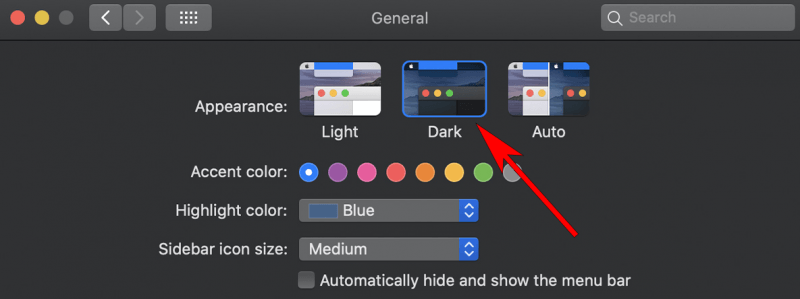
Ahora, conoce la función de modo oscuro de macOS Mojave. Pero por otro lado, para aquellas personas que usan la computadora con Windows, ya habían disfrutado usando la función de modo oscuro en su computadora durante mucho tiempo.
Esto se debe a que la computadora con Windows viene con un modo oscuro incorporado que se vuelve negro y también cambia los colores de su texto a algo brillante.
Usando su computadora con Windows, podrá activar el modo oscuro fácilmente para disfrutar usando el modo oscuro de iTunes también. Entonces, para comenzar, estos son los pasos que deberá seguir.
Una vez que haya terminado con todos los pasos proporcionados anteriormente, simplemente continúe e inicie la aplicación iTunes en su computadora con Windows. Como notará, el modo oscuro de iTunes también está habilitado en este punto
CONSEJO BONIFICADO:
Si en realidad está utilizando algún software que lo ayude con su dispositivo Mac, específicamente en el proceso de limpieza, entonces puede continuar e intentar usar el FoneDog PowerMyMac.
Este software es una herramienta poderosa para limpiar todas las cosas que ya no necesita en su dispositivo Mac, como aplicaciones, caches, archivos basura, documentos, fotos similares y mucho más. ¿Y sabe cuál es la mejor parte de FoneDog PowerMyMac?
También viene con una función de modo oscuro que puede disfrutar de usar especialmente durante la noche.
Es importante que también cuidemos bien nuestra salud. Esto se aplica especialmente a aquellos que están trabajando más en el uso de sus computadoras. Es por eso que tanto Mac como Windows le brindan el beneficio de usar su modo oscuro para que cuide sus ojos especialmente de noche. De esta manera, ya no forzará sus ojos y podrá retener su visión.
Ahora, dado que tanto la computadora Mac como la Windows tienen sus funciones de modo oscuro, automáticamente, el programa iTunes también lo obtendrá. Ahora disfrutará usando iTunes modo oscuro, no solo por la noche, sino en cualquier momento que desee.
Además, tener el programa iTunes en su computadora es imprescindible, especialmente si está utilizando un dispositivo iOS. De esta forma, podrá trabajar con su iPhone or Protectores dispositivo correctamente, como obtener música, cargar fotos y actualizar su iPhone a la última versión.
Además, iTunes juega un papel importante para los usuarios de iPhone, ya que esta es una forma de hacer copias de seguridad de datos valiosos desde su dispositivo iOS.
PowerMyMac Escanee su Mac rápidamente y limpie los archivos basura fácilmente. Verifique el estado principal de su Mac, incluido el uso del disco, el estado de la CPU, el uso de la memoria, etc. Acelere su Mac con simples clics. Descargar gratis 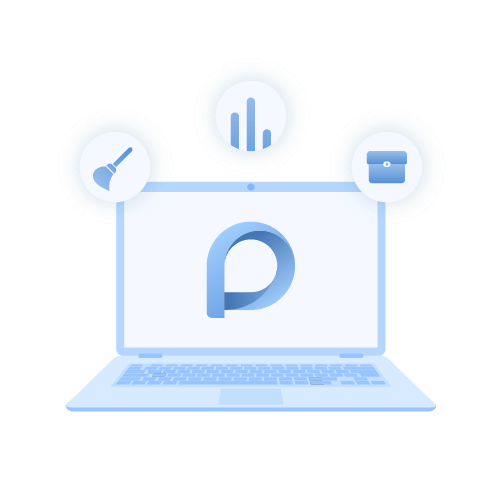
Comentario
Comentario
FoneDog iOS Toolkit
There are three ways to retrieve deleted data from an iPhone or iPad.
descarga gratuita descarga gratuitaHistorias de personas
/
InteresanteOPACO
/
SIMPLEDificil
Gracias. Aquí tienes tu elección:
Excellent
Comentarios: 4.7 / 5 (Basado en: 83 El número de comentarios)